Chromebooki večinoma nimajo dovolj prostora za shranjevanje. Chromebooka z 2 TB kmalu ne boste videli, vendar če Chromebook, ki ga kupite, ni iz Googlove linije Pixelbook, to ni problem. Skoraj vsak Chromebook, ki je bil kdajkoli narejen, ima režo za kartico SD ali microSD, ki omogoča močno razširitev prostora za shranjevanje prenosov in podatkov. Vaše aplikacije za Android pa ne bodo mogle videti ali uporabljati vaše kartice SD, dokler vsem aplikacijam ne odobrite branja in pisanja v zunanji pomnilnik.
Izdelki, uporabljeni v tem priročniku:
- Resnično razširite svoj prostor za shranjevanje: Samsung EVO Select 128 GB (17 dolarjev na Amazon)
Kako omogočiti aplikacijam Android uporabo pomnilnika kartice SD v Chromebooku
- Dotaknite se čas v spodnjem kotu zaslona, da odprete glavni meni.
-
Dotaknite se nastavitve orodja v zgornjem desnem kotu menija.
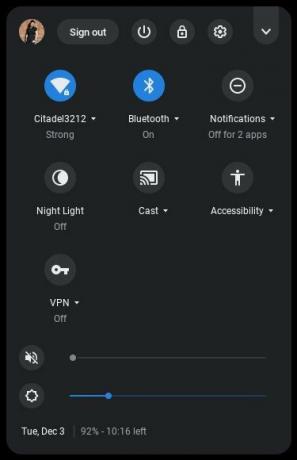 Vir: Ara Wagoner / Android Central
Vir: Ara Wagoner / Android Central -
Pomaknite se do razdelka Naprava, da tapnete Upravljanje shranjevanja.
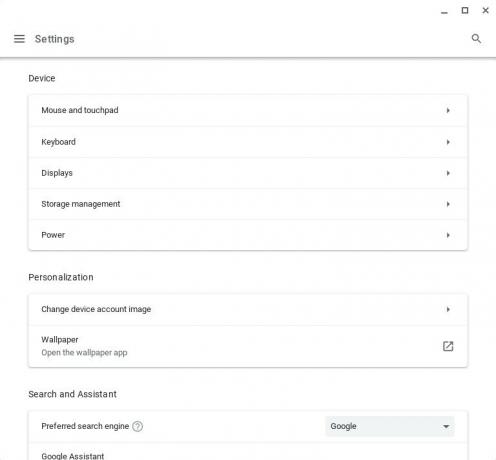 Vir: Ara Wagoner / Android Central
Vir: Ara Wagoner / Android Central -
Tapnite ** Nastavitve zunanjega pomnilnika *.
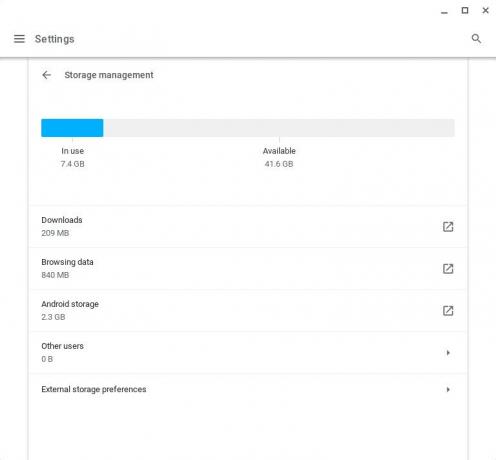 Vir: Ara Wagoner / Android Central
Vir: Ara Wagoner / Android Central -
Dotaknite se stikala desno od SD kartice omogočiti aplikacijam Android dostop do branja in pisanja na kartico SD.
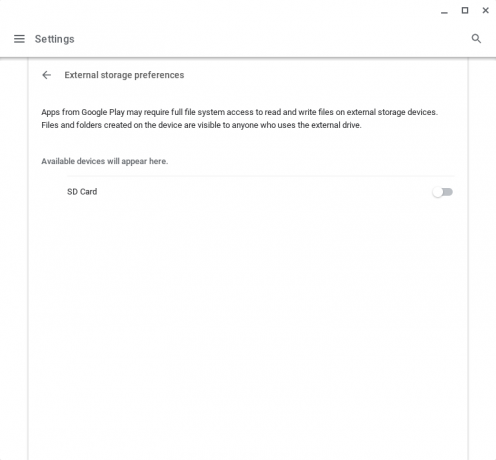 Vir: Ara Wagoner / Android Central
Vir: Ara Wagoner / Android Central
Ko je omogočena, boste lahko za veliko stvari uporabljali kartico microSD ali SD, žal pa za vse ne morete uporabiti zunanjega pomnilnika. Medtem ko mi Filmi Google Play dovoljujejo, da uporabljam kartico SD za shranjevanje filmov, sem pred kratkim imel težave z njo, Disney + pa trenutno ne dovoljuje shranjevanja na kartico SD. Zato kartice MicroSD, čeprav so s Chromebookom lahko zelo priročne, niso popolna zamenjava nakup Chromebooka z ustreznim notranjim pomnilnikom.
Ara Wagoner
Ara Wagoner je pisateljica v sistemu Android Central. Tematizira telefone in s palico pika glasbo Google Play. Ko ne piše pomoči in navodil, ne sanja o Disneyju in prepeva melodije. Če jo vidite brez slušalk, TEČITE. Lahko jo spremljate na Twitterju na @arawagco.
